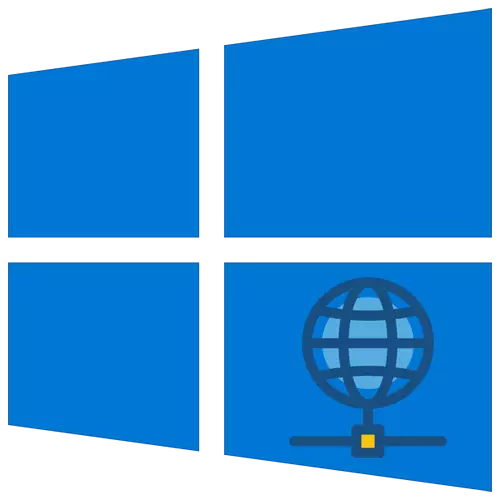
Xaqiiqdii dhammaan adeegsadayaasha ayaa ka warqaba xaqiiqda ah in ka hor inta aan la isticmaalin internetka, marka hore loo baahan yahay in lagu hagaajiyo xiriirka ku saabsan si ku habboon. Waxay ku saabsan tahay sida loo sameeyo aaladaha socda Windows 10, waxaan sidoo kale ii sheegi doonnaa hoosta maqaalkan.
Qaababka qaabeynta internetka ee Windows 10
Fadlan la soco in ka hor intaadan fulineyn mid ka mid ah siyaabaha, waxaa lagama maarmaan ah in la caddeeyo nooca xarunta laga bixiyo bixiyaha. Waxay ka timid tan oo ku xirnaan doonta geedi socodka qaabeynta ee sii kordhaya. Maqaalkan waxaan ka wada hadli doonnaa dhammaan xulashooyinka suurtagalka ah ee ku saabsan horumarinta dhacdooyinka. Isla markiiba ogaada haddii waxba ku saabsan isticmaalka router-ka ma dhihi karo, waxay la micno tahay in dhammaan isku xirnaanta ay toos toos ugu galaan kombiyuutar, oo aan laga soo marin routerka.Habka 1: ipoe
Qaabkani waa kan ugu fudud ee dhammaan lagu sharaxay, inta lagu gudajiro fulinta dhammaan xogta lagama maarmaanka ah waxay ku xiran tahay cinwaanka MAC ee qalabka. Taas macnaheedu waa in gabagabada la soo gabagabeeyey qandaraas bixiyeha, waxa kaliya ee aad u baahan tahay waa inaad ku xirato fiilodooda kaarka shabakadda. Natiijo ahaan, inta lagu jiro cabitaanada oo dhan si toos ah ayaa loo adeegsan doonaa iyo dhowr daqiiqo ka dib waxaad heli doontaa internetka.
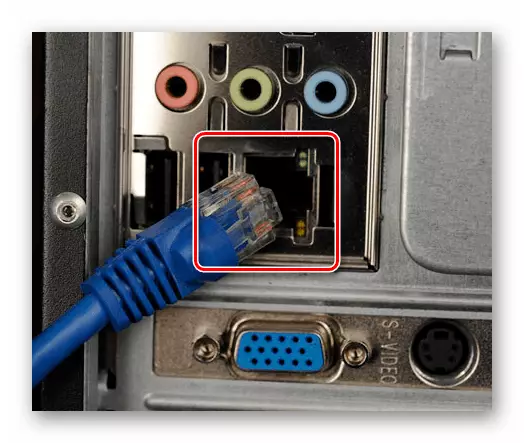
Habka 3: Ethernet
Si aad u abuurto xiriir la leh qaabkan, waa inaad ogaataa cinwaanka IP, DNS iyo qiimaha maaskaro. Dhammaan xogtan waxaa laga heli karaa bixiyaha. Xaaladaha noocaas ah, waxay u muuqdaan inay soo saaraan xusuus gaar ah oo laga duubo macluumaadka lagama maarmaanka u ah. Iyaga oo og, raac ficilada soo socda:
- Ku xir shabakadda shabakadda shabakadda deked kaadhka shabakadda ee kumbuyuutarkaaga ama laptop-kaaga.
- Ka dib isticmaal isku-darka Windows + r isku darka si aad ugu wacdo "orodka" SNAP. Gali NCPA.CPL amarrada oo riix "Gal".
- Daaqadda furana, waxaad arki doontaa liistada xiriirinta shabakadaha la heli karo. Waxaad u baahan tahay inaad si toos ah u gujiso taas, kaas oo loo isticmaali doono helitaanka internetka. Laga soo bilaabo macnaha guud ee macnaha guud, xulo "guryaha".
- Marka xigta, dhagsii badhanka bidix ee ku yaal qaybta lagu calaamadiyey lambarka shaashadda 1. Kadib dhagsii badhanka "guryaha" ee isla isla daaqadda.
- Daaqad ayaa furi doonta halka aad u baahan tahay inaad gasho cinwaanka IP-ga, maaskaro, irridda iyo DNS. Si tan loo sameeyo, u deji calaamadda u dhow "U adeegso khadka IP-ga soo socda" oo ku qor qiimayaasha laga helay bixiyaha. Kadib dhagsii "ok" si aad u dalbato isbeddelada.
- Intaas ka dib, waxaad xidhaa daaqadaha hore u furan. Waqti ka dib, xiriirku waa in la dejiyaa, taas oo macnaheedu yahay inay suurta gal tahay in lagu isticmaalo internetka.
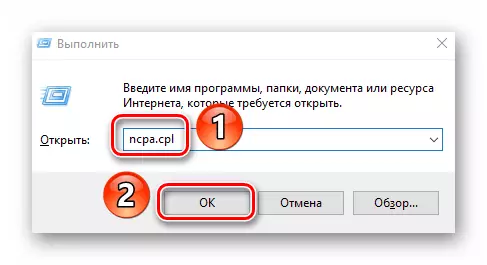

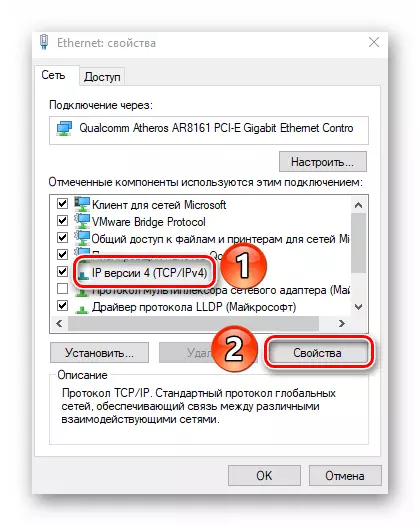
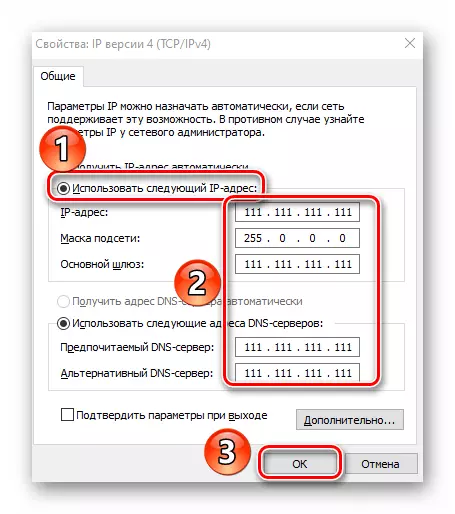
Habka 4: VPN
Xiriirka noocan ah waa mid ka mid ah kuwa ugu nabdoon, maadaama ay weheliso xog sicirka xogta. Si loo abuuro xiriir noocaas ah ee Windows 10, waxaad u baahan doontaa cinwaan server ah iyo (ikhtiyaari) xog dheeraad ah oo aad ka baran karto adeeg bixiyaha. Habka abuurista laftiisa waa sida soo socota:
- Riix "Windows + i" isku darka. Daaqadda "Cabirrada" daaqadaha furan, dhagsii qeybta wata magaca "Shabakada iyo Internetka".
- Dhinaca bidix ee daaqadda, dhagsii sheyga "VPN". Ka dib aagga ugu weyn, dhagsii "ku dar network-ka"
- Meesha ugu horreysa ee daaqadda soo socota, xulo sheyga kaliya ee la heli karo - "Windows-ka (ee lagu dhisay)". Magaca wax walba. Hubso inaad ku buuxiso "magaca cinwaanka" "Goobta" qeybta "si waafaqsan xogta laga helay bixiyaha. Ka tag labada haray ee harsan oo aan is beddelin haddii adeeg bixiyaha uusan u baahnayn qiyam gaar ah oo ka mid ah xuduudahan. Natiijo ahaan, galitaan iyo eray sir ah waa in sidoo kale loo maamulaa sidii loogu baahdo. Marka la qeexay macluumaadka lagama maarmaanka ah, dhagsii badhanka badbaadinta.
- Guji dhagsii Xiriirka LCM ee la abuuray. Menu wuxuu ka soo muuqan doonaa hoosta badhanka ficilka. Guji "Iskuxir".
- Haddii dhammaan xogta iyo cabirrada loo cayimay si sax ah, waqti ka dib waxaa lahaan doona xiriir ku saabsan shabakadda VPN. Xaaladaha qaarkood, waxaad marka hore u baahan doontaa inaad dib u soo gasho gelitaanka iyo erayga sirta ah ee ku jira menu muuqata (haddii nooca xogta ku habboon la xushay).
- Xiriir deg deg ah, waxaad u isticmaali kartaa astaanta shabakadda saxaarad "Tootbar". Kadib markaad gujiso, si fudud u xulo sheyga loo magacaabay xiriirkii hore ee loo abuuray.
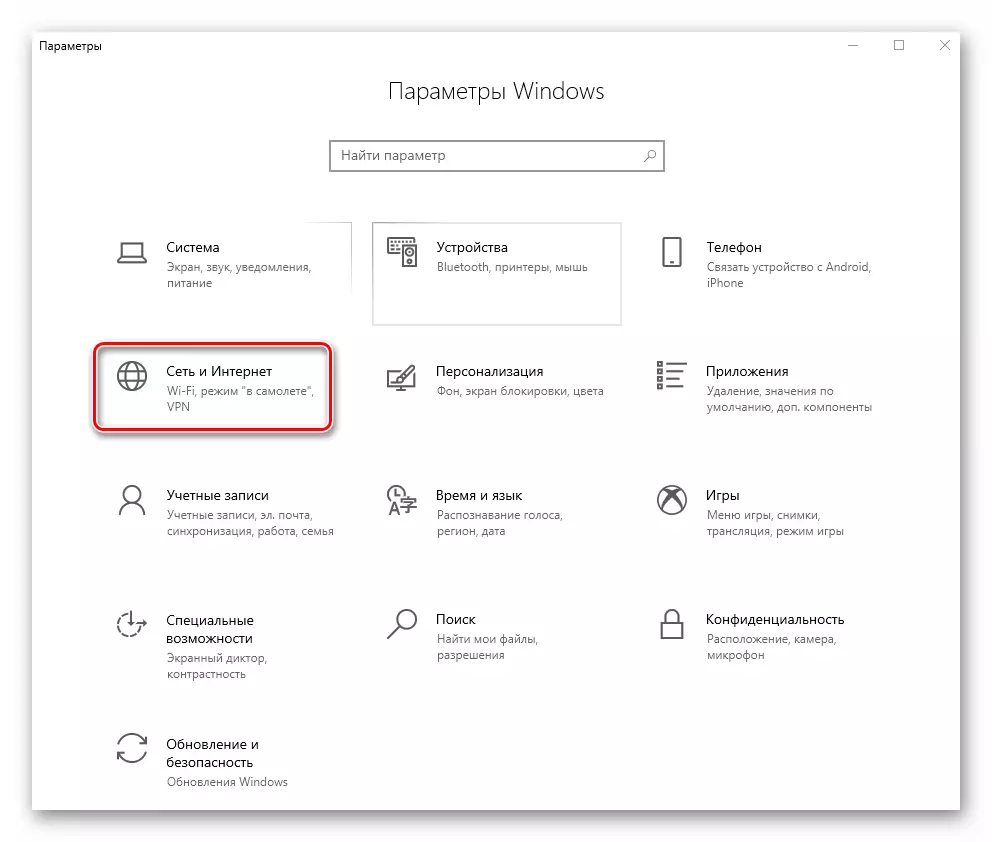
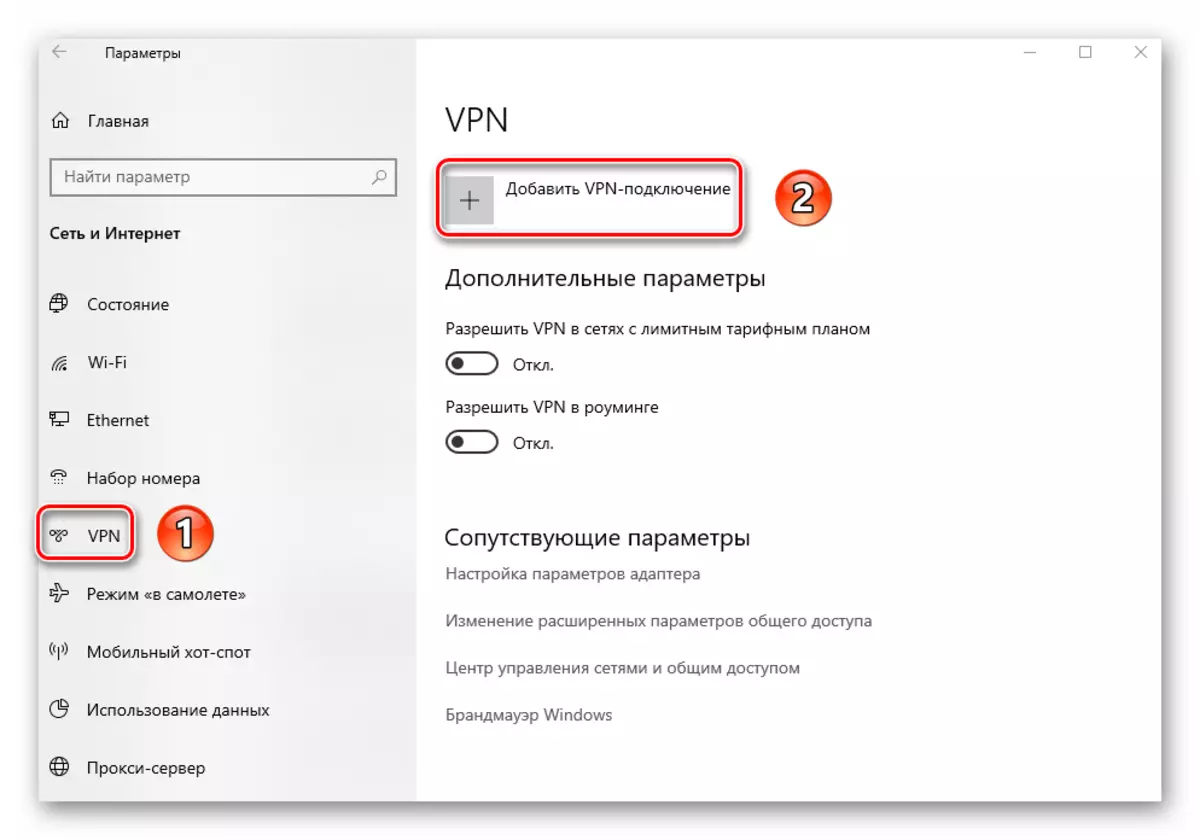
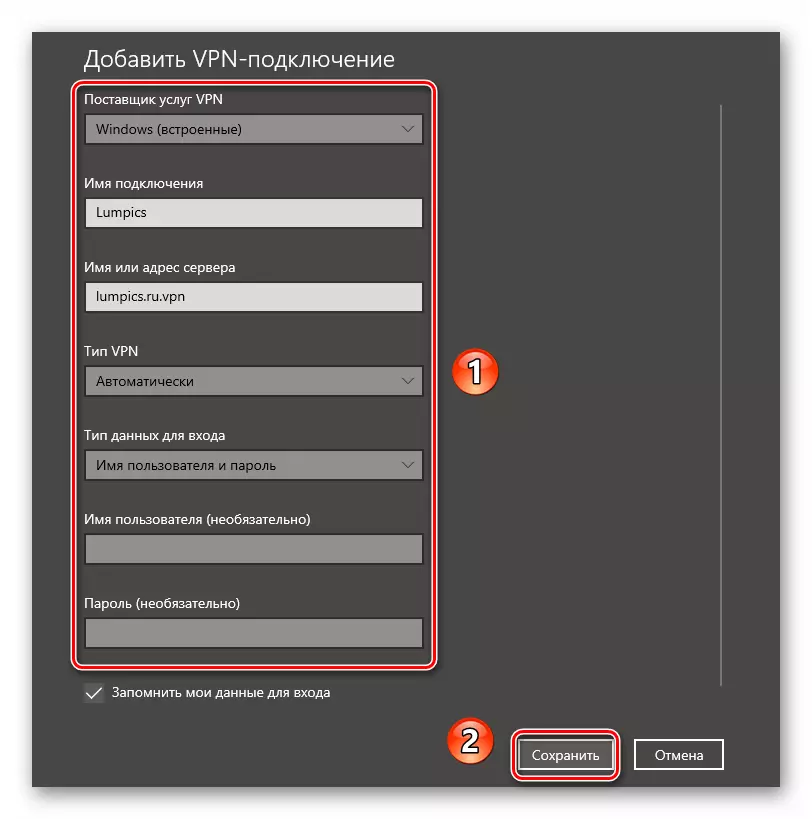

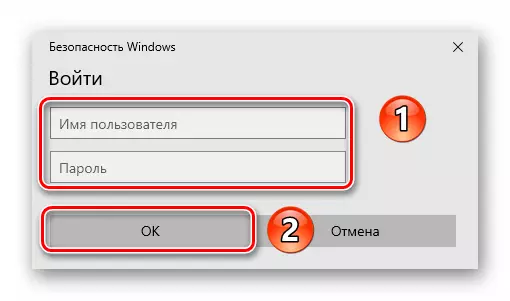
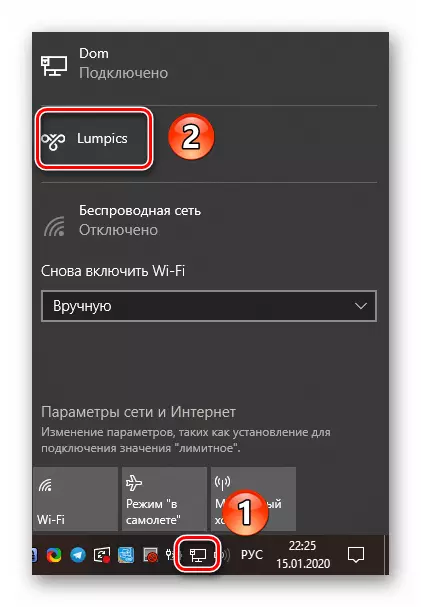
Habka 5: 3G / 4G modems
Xiriirka noocan ah waxaa bixiya hawl-wadeyaal badan oo moobiil ah. Si loo hirgaliyo, waxaad u baahan tahay inaad iibsato modem gaar ah oo USB gaar ah, oo xiriirku ku xiran yahay "World World Web". Badanaa, bixiyeyaasha waaweyni waxay bixiyaan barnaamijyadooda sumadaysan oo loogu talagalay qaabeynta saxda ah. Waxaan ku xusnay tan oo qayb ka ah buugaagta ku saabsan dejinta aalado MTS iyo Megafon.
Akhri wax dheeraad ah:
Qeexida USB ModeM Megaphone
Dejinta modem modem mts
Si kastaba ha noqotee, isku xirka waxaa lagu xiri karaa iyada oo loo marayo Windows 10. Tan darteed, waxaad u baahan doontaa oo keliya xogta qaab soo gal, furaha sirta ah iyo nambarada.
- Ku xir modemka isku xidhka kumbuyuutar ee kumbuyuutarka ama laptop.
- Riix "Windows" iyo "i" furayaasha isku mar. Iyada oo loo marayo daaqadaha "cabbirrada" daaqadaha furan, u gudub "shabakadda iyo internetka".
- Marka xigta, u tag qaybta bidix ee daaqadda qaybta "Telefile Set". Kadib, aagga ugu weyn, dhagsii xariiqda "isku xirka cusub ee isku xirka".
- Daaqadda muuqata, xulo safka koowaad "Ku xir internetka", ka dibna dhagsii badhanka xiga.
- Daaqadda soo socota, dhagsii badhanka jiirka bidix ee ku yaal sheyga "wareejiyay".
- Tallaabada xigta, waa inaad gelisaa xogta laga helay hawlwadeennada - nambarka garaaca, galitaanka iyo erayga sirta ah. Xulasho ahaan, waad magacaabi kartaa isku xirnaanta oo aad calaamadda ugu dhigtaa "Xusuusnow" Xarig lambarka sirta ah ". Ugu dambeyntii, dhagsii badhanka Abuurka.
- Intaas ka dib, daaqadda xulashooyinka Windows 10, xiriir cusub ayaa soo bixi doona. Guji magaceeda LCM oo xulo "Ku xir" liiska.
- Daaqad cusub ayaa soo muuqan doonta, oo ay tahay inaad dib u soo gasho magaca isticmaale, sirta ah oo dooro nambarka garaacista hore ee loo muujiyey, ka dibna dhagsii badhanka "wicitaanka".
- Natiijo ahaan, xiriir ku saabsan server-ka ayaa ku xirnaan doona oo waad isticmaali kartaa internetka.
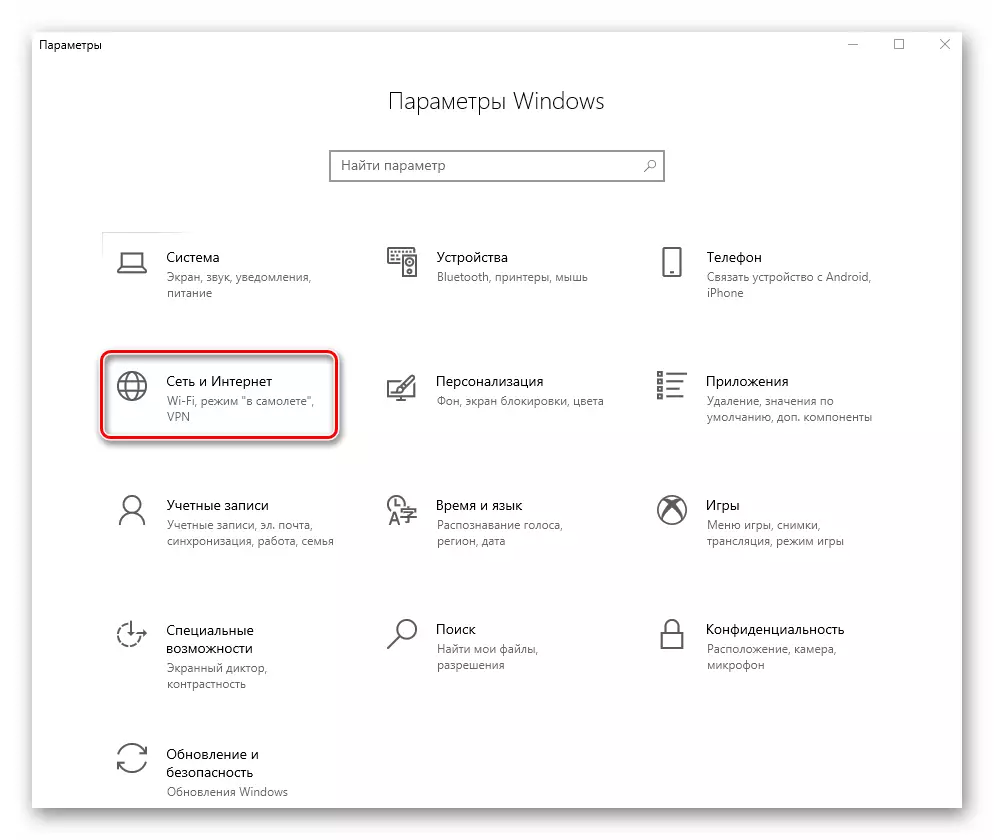
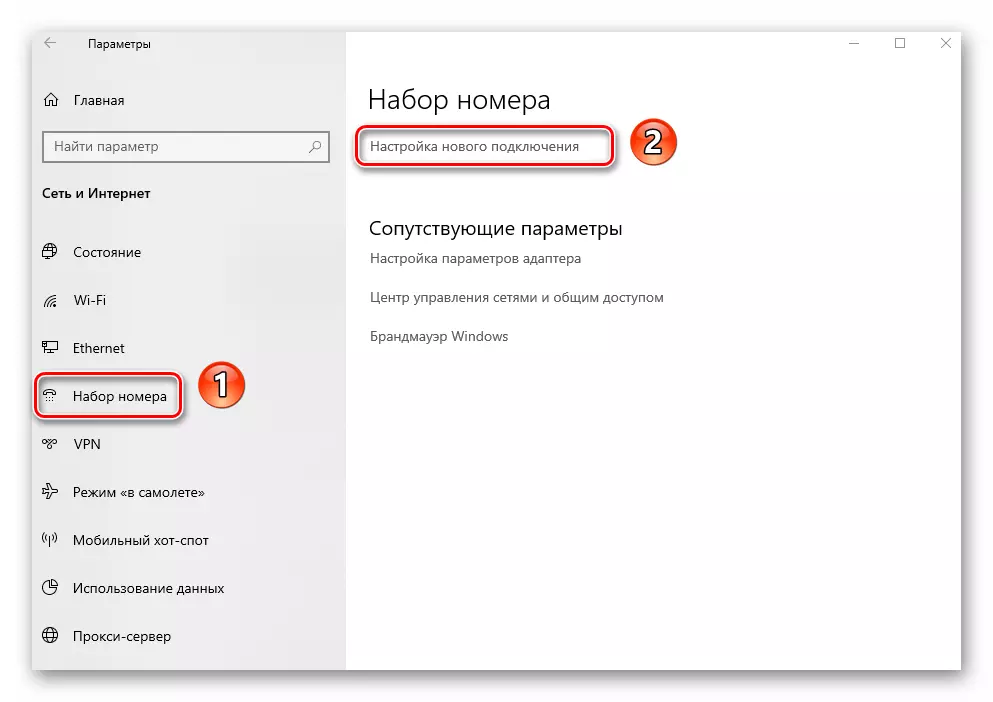
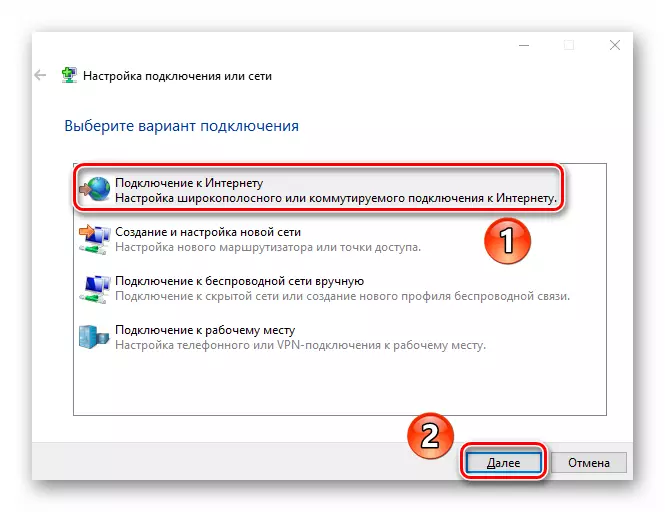

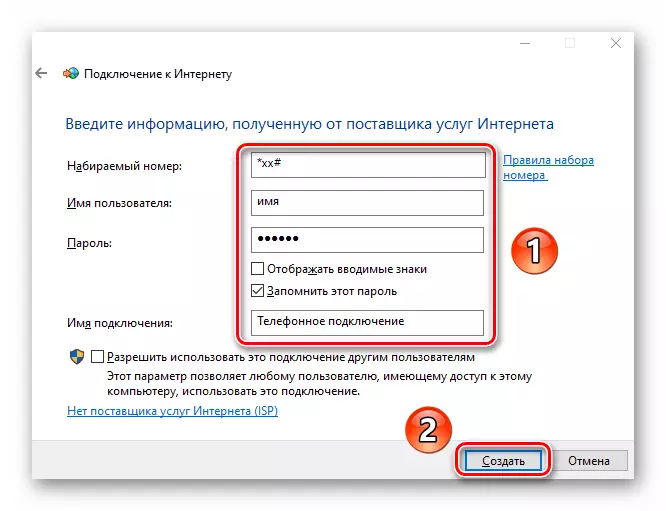
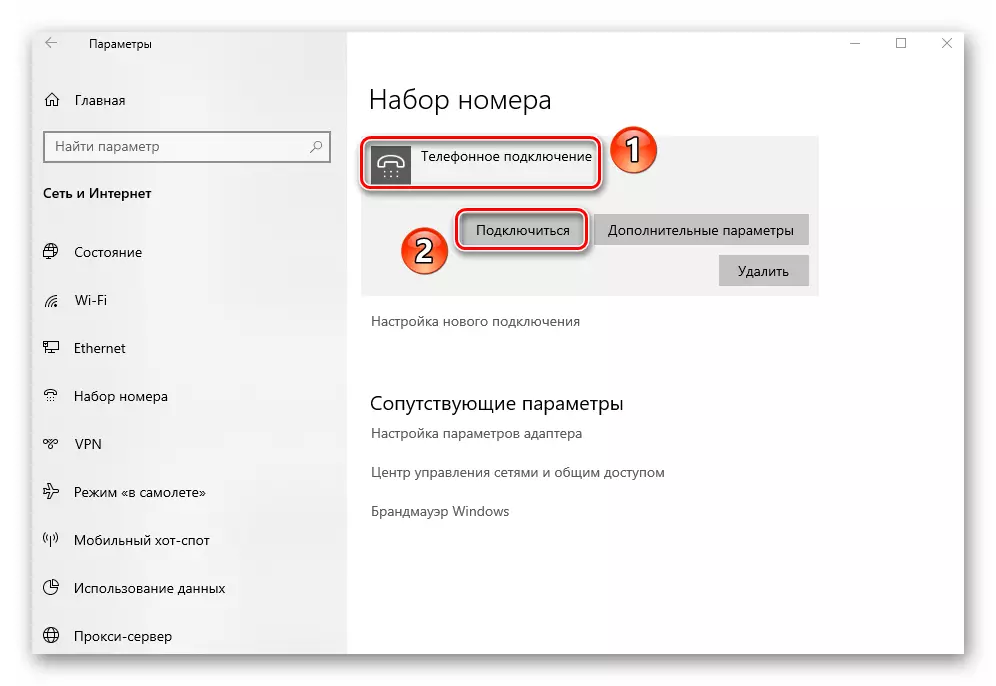
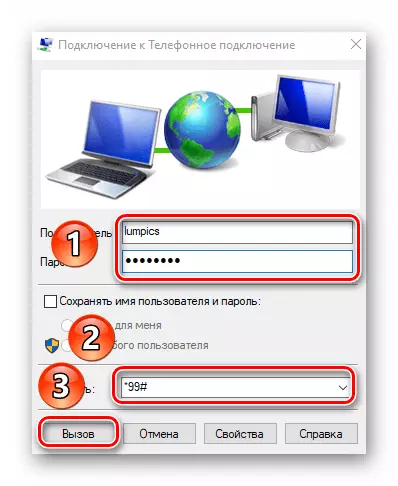
Habka 6: router
Qaabkani wuxuu ka dhigan yahay marin u helka internetka iyadoo loo adeegsanayo router. Waxaa loo adeegsan karaa labadaba isku xirka Wireless Wi-fi labaduba xiriir la xiriira deked wata xarkaha. Mawduucan waa mid aad u ballaaran, maadaama ay kujirto dhowr hababka oo kor lagu soo sheegay hal mar. Waxaan kugula talineynaa inaad raacdo isku xirka hoose oo aad barato naftaada faahfaahinta faahfaahinta routerka ee faahfaahsan ee ku saabsan tusaalaha aaladda xiriirinta tp-liint.
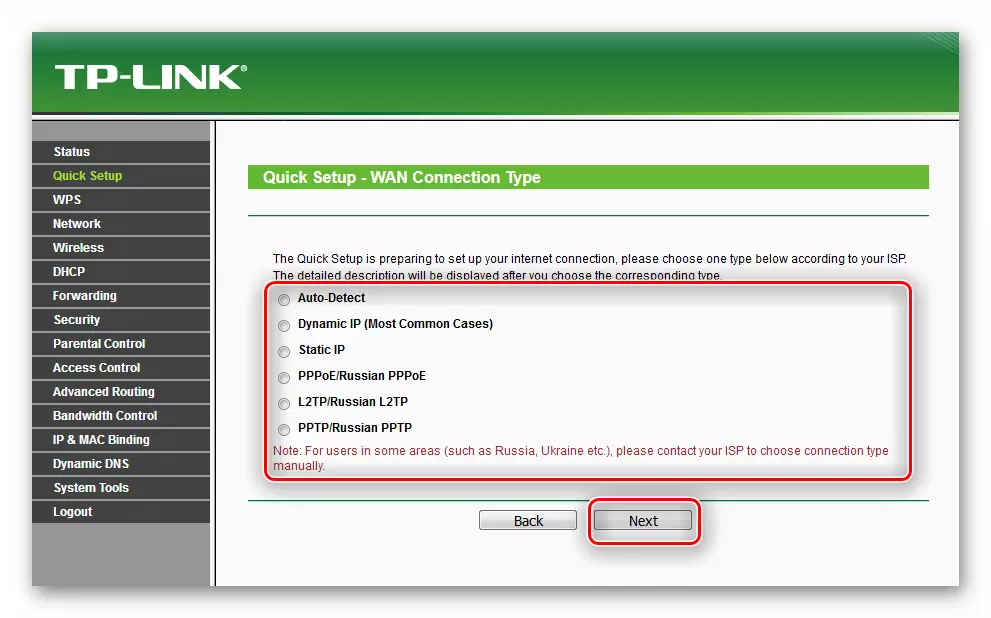
Warar dheeraad ah ka sii aqri: TP-LINK TL-WR702N Router Desit
Habka 7aad: Smartphone
Telefoonada casriga ah ee casriga ah waxaa loo isticmaali karaa modem si ay uga shaqeeyaan internetka iyagoo adeegsanaya kombiyuutar ama laptop. Xaaladdan oo kale, waxaad ku rakiban kartaa labada isku xidhka wejiga dekeda USB iyo Wireless adigoo adeegsanaya Wi-Fi. Waxa ugu weyn waa in lagu helo internet ku xiran aaladda moobiilka.
Haddii aad ku xirato taleefanka casriga ah kombiyuutarka kumbuyuutarka, si fudud u dhaqaaji shaqada "modem modem" ee meelaheeda. Sida caadiga ah, liistada falka ayaa isla markiiba ka muuqata shaashadda ka dib isku xirka PC-ga.
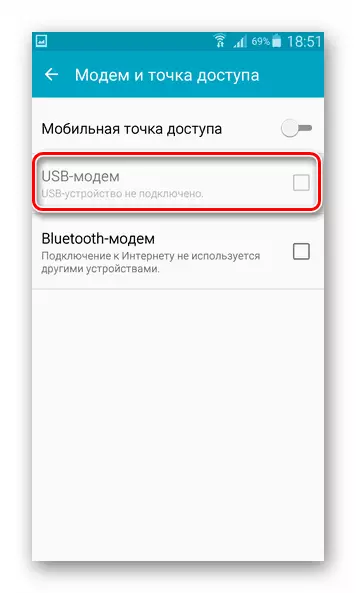
Isla mar ahaantaana, xiriir cusub ayaa si otomaatig ah loogu abuuri doonaa kombiyuutarka iyo waqtiga qaar ka dib helitaanka internetka ayaa soo muuqan doona. Ka hubi liiska kuwa wax qabsada ah. Xusuusnow inay suurtagal tahay in laga furo furaha furaha + R iyo furitaanka amarrada NCPA.CPL.
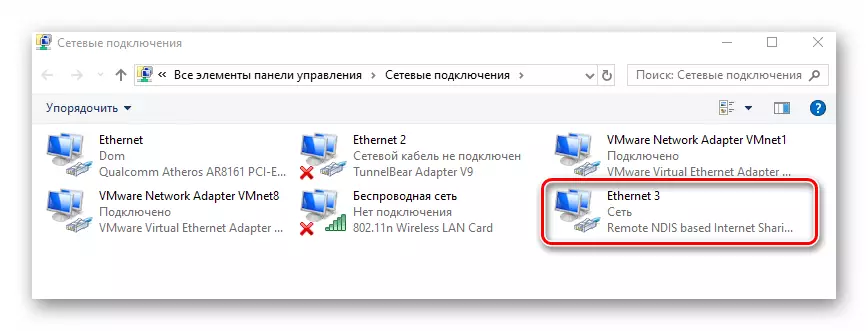
Haddii aad go'aansato inaad internetka u isticmaasho adigoo adeegsanaya Wi-Fi, waxaad u baahan doontaa inaad sameyso meelo gaar ah oo ku saabsan taleefanka casriga ah ama aad isticmaasho software gaar ah. Waxaa naloo sheegay dhammaan noocyada isku xirka noocaas oo ah buul gaar ah.
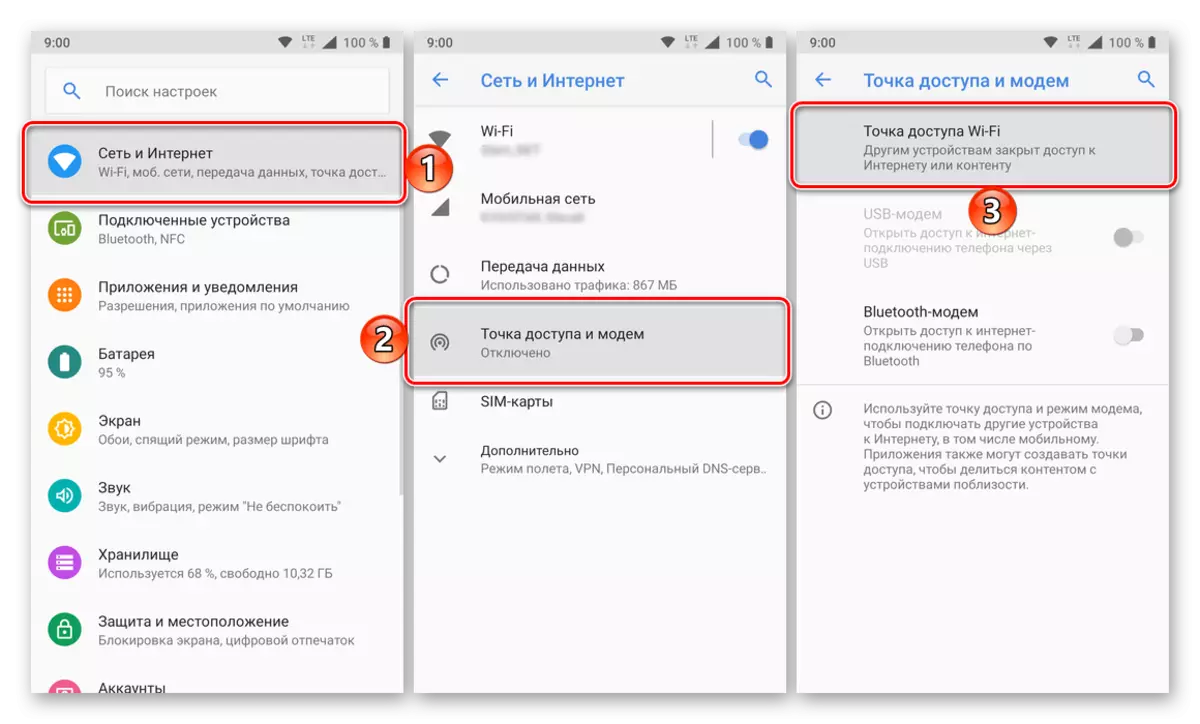
Warar dheeraad ah ka sii aqri: Qaybinta internetka ee taleefanka gacanta ee ku yaal Android iyo macruufka
Sidaa darteed, waxaad ka bartay dhammaan qaababka aad ku abuuri karto xiriirada internetka ee aaladaha socda Windows 10. Xusuusnow in OS la cayimay, waxay badanaa dhacdaa in cusboonaysiin kale ay carqaladeeyaan qaybaha. Tani waxay sidoo kale khusaysaa internetka. Xaaladdan oo kale, waxaan kugula talineynaa inaad la xiriirto hoggaankeena, kaas oo kaa caawin doona xallinta dhibaatooyinka soo baxay.
Warar dheeraad ah ka sii aqri: sixitaanka dhibaatooyinka la xiriira maqnaanshaha internetka ee Windows 10
